Как сделать резервную копию и восстановить игры в Steam
Хотите знать, как создавать резервные копии и восстанавливать игры в Steam?
Копирование или перенос игры в Steam может оказаться довольно запутанным. В отличие от большинства игровых платформ, Steam не позволяет пользователям просто копировать и вставлять игры Steam с одного компьютера на другой.
Хотя это правда, что вы можете просто скопировать и вставить файлы из папки Steam в другую папку, вероятность успеха восстановления этих игр невелика. Кроме того, если этот метод не сработает, вы больше не сможете восстанавливать свои игры без повторной загрузки каждой программы.
Так как же безопасно создавать резервные копии и восстанавливать игры в Steam? В этой статье мы объясним, почему это важно, а также научим вас, как это сделать.
Давайте начнем.
1. Почему мне следует создавать резервные копии или восстанавливать свои игры?
Во-первых, резервное копирование ваших игр не требует подключения к Интернету. Резервное копирование можно выполнять в автономном режиме, и скорость будет зависеть от вашего компьютера, что отлично, если у вас мощный компьютер, но нестабильный или дрянной Интернет.
Кроме того, резервное копирование игр обычно выполняется быстрее, чем заново загружать все с нуля. Если, конечно, скорость вашего Интернета не превышает 100 Мбит/с, в этом случае не стесняйтесь повторно загружать все свои игры.


Еще одним преимуществом резервного копирования и восстановления ваших игр является то, что вы можете восстановить эти игры на любом компьютере, где есть Steam. Это означает, что вы сможете переносить игры со своего компьютера на ноутбук или ПК вашего друга, не требуя от него загрузки всей игры.
Самое главное: всякий раз, когда на вашем компьютере возникают ошибки, связанные со Steam, иногда единственное решение — переустановить сам Steam. К сожалению, это означает удаление всего, что связано со Steam, включая файлы игры.
Хотя вы можете попытаться скопировать и вставить файлы игры в другое место, резервное копирование игр является более безопасным решением.
2. Как сделать резервную копию игр в Steam.
К счастью, процесс, стоящий за этим, довольно прост и легок в исполнении. Для резервного копирования файлов потребуется некоторое место на вашем компьютере. В идеале это не должно занимать более 90 процентов от размера исходного файла игры, но лучше иметь больше свободного места, чем необходимо.
Обязательно подготовьте специальную папку. Мы будем хранить там файлы резервных копий для сохранности. 💡 Совет: выполните этот процесс на SSD, если он у вас есть, это сделает весь процесс намного быстрее.
Вот как вы можете сделать резервную копию игр в Steam:
- Сначала откройте приложение Steam и войдите в свою учетную запись.
- Оттуда нажмите кнопку Steam в верхнем левом углу экрана и выберите «Резервное копирование и восстановление игр».
- Теперь нажмите кнопку «Резервное копирование установленных программ», чтобы продолжить.
- Вы должны увидеть список всех игр Steam, установленных на вашем компьютере, выберите те, для которых хотите создать резервную копию, и нажмите «Далее».

- Здесь вы выберете папку для хранения резервных копий. По умолчанию это будет каталог, указанный ниже, но вы можете изменить его, нажав «Обзор». Помните, что для этой резервной копии необходим размер файла в МБ или ГБ. Вы будете повторно использовать это число для следующего шага.
C:\Program Files (x86)\Steam\Backups
- Далее вы можете пометить резервную копию любым именем, которое вам нравится. Важной частью здесь является то, что вы нажимаете «Размер файла» и меняете его на «Пользовательский». Этот шаг определяет, хотите ли вы сохранять файлы в разных отсеках меньшего размера или нет. Для целей данного руководства нет необходимости разделять это. Вместо этого мы выделим размер, в котором можно будет разместить полную резервную копию в одном файле. В текстовом поле МБ введите сумму, необходимую на последнем шаге + 500 МБ или 2 ГБ для удобства.
- Наконец, нажмите «Далее», и резервное копирование должно начаться.
После всех этих шагов ваша игра(ы) должна быть полностью зарезервирована. Когда все будет готово, нажмите кнопку «Открыть папку резервной копии», чтобы открыть файл резервной копии. Позже мы будем использовать этот файл для «восстановления» ваших игр без необходимости загружать каждую игру по отдельности.
3. Как восстановить игры в Steam.
Еще раз: преимущество возможности восстановления игр в Steam заключается в том, что вам не придется повторно загружать игру, которую вы пытаетесь установить. Кроме того, восстановление игр может оказаться полезным, если вы захотите сыграть в игру, которую не можете загрузить.
Попросив резервную копию у друга, вы получите копию, которую можно установить на свой компьютер. Таким образом, вы сможете восстановить резервную копию на свой компьютер и играть с друзьями.
Вот как можно восстановить игры в Steam:
- Открыв приложение Steam, нажмите кнопку Steam в верхнем левом углу экрана. Оттуда переместите мышь вниз и нажмите «Резервное копирование и восстановление игр».
- Теперь в опциях, отображаемых на экране, выберите «Восстановить предыдущую резервную копию».
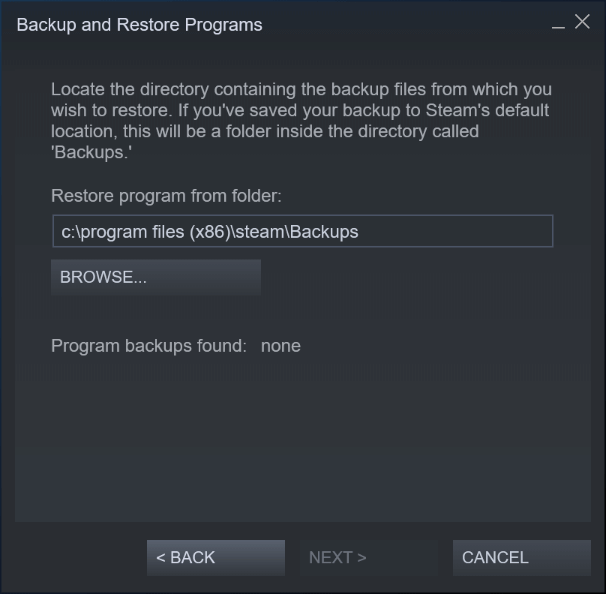
- Затем нажмите «Обзор» и найдите папку, содержащую вашу резервную копию. Нажмите на файл резервной копии и выберите «ОК». Вы должны увидеть список найденных резервных копий программы. Нажмите Далее, когда закончите.
- Не стесняйтесь устанавливать или снимать отметки с настроек, которые появляются на следующем экране. Вас спросят, хотите ли вы сохранить игру как ярлык на рабочем столе или в меню «Пуск». Когда закончите, нажмите «Далее», чтобы начать восстановление игры.
Когда вы выполните все эти шаги, игра должна быть полностью установлена на ваш компьютер! Попробуйте запустить игры одну за другой, чтобы устранить любые ошибки, которые могли возникнуть.
4. Проверьте файлы игры.
После того, как вы полностью создали резервную копию и восстановили свои игры, вашим следующим приоритетом должно стать обеспечение бесперебойного завершения процесса. На этом этапе мы проверим ваши игровые файлы на наличие отсутствующих файлов или поврежденных секторов.
Проверка папок с игрой — отличный способ позволить Steam проверить наличие отсутствующих файлов, которые могут поставить под угрозу производительность игры. Если Steam обнаружит недостающие файлы, он автоматически загрузит необходимые данные для полноценного запуска игры на полную мощность.
Вот как вы можете проверить свои игровые файлы:
- Откройте приложение Steam, перейдите в «Библиотеку» и нажмите «Домой».
- Оттуда начните с одной игры и щелкните программу правой кнопкой мыши. Нажмите «Свойства» и перейдите в «Локальные файлы».
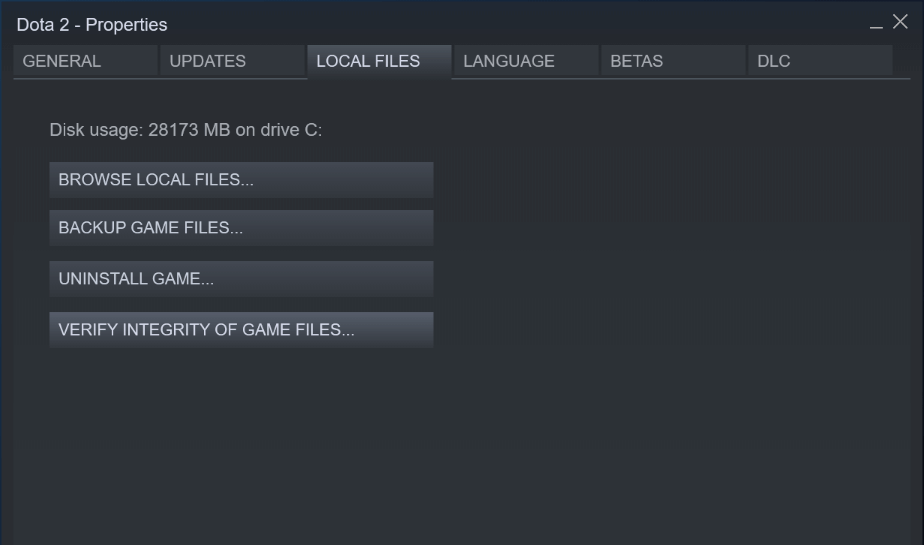
- Наконец, нажмите «Проверить целостность файлов игры…», чтобы начать проверку файлов игры.
Хотя, к сожалению, вам придется сделать это для всех ваших игр, этот процесс не займет слишком много времени. Вы также можете избежать этого и просто запустить его перед первым открытием любой игры с момента ее восстановления. Это сэкономит вам время и нервы, связанные с прохождением всех игр одновременно.
Теперь, когда вы дочитали эту статью, мы надеемся, что помогли вам научиться создавать резервные копии и восстанавливать игры в Steam. Если у вас есть какие-либо вопросы, не стесняйтесь оставлять комментарии ниже.
Если это руководство помогло вам, поделитесь им. 🙂





